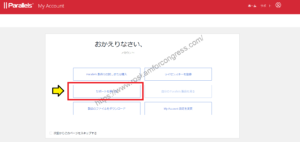*Dieser Artikel enthält Werbematerial.
Zusammenfassung der Verwendung des Parallels Desktop-Schnappschusses.
In diesem Artikel.Parallels DesktopIn diesem Abschnitt wird die Verwendung von Snapshots in der
ParallelsgutVöllig kostenlose Testversionist verfügbar, so dass Sie es risikofrei ausprobieren können. Parallels bietet auch von Zeit zu Zeit Rabattaktionen an.Die neuesten Informationen über Parallels-Rabatte finden Sie auf der offiziellen Website unterBitte prüfen Sie dies unter den folgenden Links.
↓Pfeil (Zeichen oder Symbol) Klicken Sie hier für die offizielle Parallels-Website.
*Eine kostenlose Testversion ist auch hier erhältlich.
Verwendung von Schnappschüssen mit Parallels Desktop
Schritt 1: Starten Sie die virtuelle Maschine
Klicken Sie auf das Parallels Desktop-Symbol in der Mac-Menüleiste und wählen Sie Kontrollzentrum.

Starten Sie die virtuelle Maschine.
Schritt 2: Klicken Sie auf [Virtuelle Maschine].
Klicken Sie in der Mac-Menüleiste auf Virtuelle Maschine.

Schritt 3: Klicken Sie auf [Snapshot erstellen].
[Klicken Sie auf Snapshot erstellen.

Daraufhin wird dieser Bildschirm angezeigt.

Schritt 4: Klicken Sie auf [Neu].
[Klicken Sie auf Neu.

Mitarbeiter 5: [ok].
Die erstellten Schnappschüsse sind.Es ist sinnvoll, Namen und zusätzliche Informationen anzugeben.
Geben Sie einen Snapshot-Namen ein und klicken Sie auf OK.

Sie können nun die Umgebung an die angegebene Position zurückbringen.

↓Pfeil (Zeichen oder Symbol) Klicken Sie hier für die offizielle Parallels-Website.
*Eine kostenlose Testversion ist auch hier erhältlich.
Wenn Schnappschüsse erforderlich sind
Snapshots können in den folgenden Fällen erforderlich sein
- Ausführen von Programmen, die das Gastbetriebssystem beschädigen können.
- Bei der Konfiguration von Gastbetriebssystemen, die einen hohen Konfigurationsaufwand erfordern.
- Bei der Erfassung von Meilensteinen im Entwicklungsprozess.
↓Pfeil (Zeichen oder Symbol) Klicken Sie hier für die offizielle Parallels-Website.
*Eine kostenlose Testversion ist auch hier erhältlich.
Zusammenfassung
In diesem Artikel.Parallels DesktopIn dem Artikel wurde die Verwendung von Snapshots in der
ParallelsgutVöllig kostenlose Testversionist verfügbar, so dass Sie es risikofrei ausprobieren können. Parallels bietet auch von Zeit zu Zeit Rabattaktionen an.Die neuesten Informationen über Parallels-Rabatte finden Sie auf der offiziellen Website unterBitte prüfen Sie dies unter den folgenden Links.
↓Pfeil (Zeichen oder Symbol) Klicken Sie hier für die offizielle Parallels-Website.
*Eine kostenlose Testversion ist auch hier erhältlich.